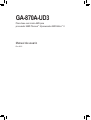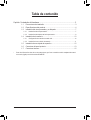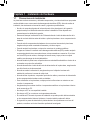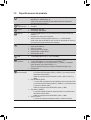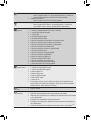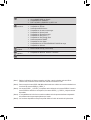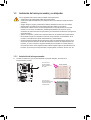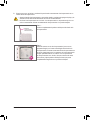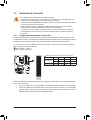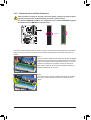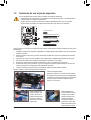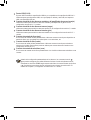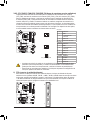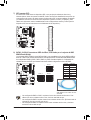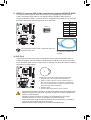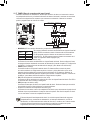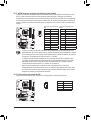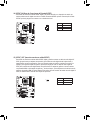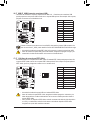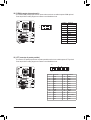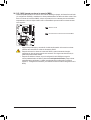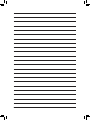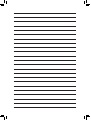Gigabyte GA-870A-UD3 El manual del propietario
- Tipo
- El manual del propietario

GA-870A-UD3
Placa base con zócalo AM3 para
procesador AMD Phenom™ II/procesador AMD Athlon™ II
Manual de usuario
Rev. 2001

- 2 -
* Para más información sobre el uso de este producto, por favor consulte la versión completa del manual
de usuario (Inglés) en el sitio web de GIGABYTE.
Tabla de contenido
Capítulo 1 Instalación del hardware ................................................................................3
1-1 Precauciones de instalación ............................................................................ 3
1-2 Especicacionesdelproducto .......................................................................... 4
1-3 Instalación del microprocesador y su disipador ............................................... 7
1-3-1 Instalación del microprocesador ...............................................................................7
1-3-2 Instalación del disipador del microprocesador .........................................................9
1-4 Instalación de la memoria ..............................................................................10
1-4-1 Conguracióndememoriadecanaldual ...............................................................10
1-4-2 Instalación de un módulo de memoria ...................................................................11
1-5 Instalación de una tarjeta de expansión ......................................................... 12
1-6 Conectores del panel posterior ......................................................................13
1-7 Conectores internos ....................................................................................... 15

- 3 - Instalación del hardware
1-1 Precauciones de instalación
La placa base contiene numerosos y delicados componentes y circuitos electrónicos que pueden
resultar dañados como consecuencia de descargas electrostáticas (ESD). Antes de realizar la
instalación, lea atentamente el manual de usuario y siga estos procedimientos:
No retire ni rompa las etiquetas del número de serie de la placa base ni de la garantía •
proporcionada por el distribuidor antes de realizar la instalación. Estas etiquetas son
necesarias para la validez de la garantía.
Desconecte siempre la alimentación de CA desenchufando el cable de alimentación de la •
toma de corriente eléctrica antes de instalar o quitar la placa base u otros componentes de
hardware.
Cuando enchufe componentes de hardware a los conectores internos de la placa base, •
asegúresedequeestánconectadosrmementeydeformasegura.
Cuando manipule la placa base, no toque los conectores ni contactos metálicos. •
Póngase una cinta en la muñeca contra descargas electrostáticas (ESD) cuando manipule •
componentes electrónicos como placas base, microprocesadores o memorias. Si no tiene
una cinta ESD para la muñeca, mantenga las manos secas y toque primero un objeto
metálico para descargar la electricidad estática.
Antes de instalar la placa base, colóquela sobre una almohadilla antiestática o dentro de un •
contenedor con protección antiestática.
Antes de desenchufar el cable de la fuente de alimentación de la placa base, asegúrese de •
que dicha fuente se ha desconectado.
Antes de encender la alimentación, asegúrese de que el voltaje de la misma está •
establecido conforme a la norma de voltaje local.
Antes de utilizar el producto, compruebe que todos los cables y conectores de alimentación •
de los componentes de hardware están enchufados.
Para evitar daños en la placa base, no deje que los tornillos entren en contacto con sus •
circuitos ni componentes.
Asegúrese de que no sobran tornillos ni componentes metálicos en la placa base ni dentro •
de la carcasa de su PC.
NocoloquesuPCenunasupercieinestable •
.
No coloque su PC en un entorno con temperaturas elevadas. •
Si enciende su PC durante el proceso de instalación se pueden producir daños materiales •
en los componentes del sistema. Asimismo, el usuario también puede sufrir daños.
Si alguno de los pasos de instalación le plantea dudas o tiene problemas con el uso del •
producto, consulte a un técnico informático profesional homologado.
Capítulo 1 Instalación del hardware

Instalación del hardware - 4 -
1-2 Especicacionesdelproducto
Microprocesador Admite procesadores AM3:
AMD Phenom™ II/AMD Athlon™ II/
(Visite el sitio Web de GIGABYTE para obtener la lista más reciente de
microprocesadores admitidos.)
Bus
HyperTransport 5200 MT/s
Chipset North Bridge: AMD 870
South Bridge: AMD SB850
Memoria 4 zócalos DIMM DDR3 de 1,5V que admiten hasta 16 Gb de memoria del
sistema (Nota 1)
Arquitectura de memoria de canal dual
Admite módulos de memoria DDR3 1866 (O.C.) (Nota 2)/1333/1066 MHz
(Visite el sitio Web de GIGABYTE para conocer las velocidades de memoria y
los módulos de memoria admitidos más recientes.)
Audio Códec Realtek ALC892
Audiodealtadenición
2/4/5.1/7.1 canales
Admite Dolby ® Home Theater
Admite entrada y salida S/PDIF
Admite entrada de CD
LAN 1 chips Realtek RTL8111D (10, 100 y 1000 Mbits)
Ranuras de
expansión
1 ranura PCI Express x16, que funciona a x16 (PCIEX16)
1 ranura PCI Express x16, que funciona a x4 (PCIEX4) (Nota 3)
2 ranuras PCI Express x1 (Las ranura PCIEX1_1 y PCIEX1_2 comparten
ancho de banda con la ranura PCIEX4.) (Nota 3)
(Todas las ranuras PCI Express cumplen el estándar PCI Express 2.0)
3 ranuras PCI
Interfaz de
almacenamiento
South Bridge:
- 6 conectores SATA de 6Gb/s (SATA3_0~SATA3_5) que admiten hasta 6
dispositivos SATA de 6Gb/s
- AdmitelasconguracionesSATARAID0,RAID1,RAID5,RAID10,y
JBOD
Chip GIGABYTE SATA2:
- 1 conector IDE que admite ATA-133/100/66/33 y hasta 2 dispositivos IDE
- 2 conectores SATA de 3Gb/s (GSATA2_6, GSATA2_7) que admiten hasta
2 dispositivos SATA de 3Gb/s
- AdmitelasconguracionesSATARAID0,RAID1yJBOD
Chip JMicron JMB362:
- 2 conectores eSATA de 3Gb/s en el panel posterior que admiten hasta 2
dispositivos SATA de 3Gb/s
- AdmitelasconguracionesSATARAID0,RAID1yJBOD
Chip iTE IT8720:
- 1 conector de unidad de disquete que admite 1 unidad de disquete

- 5 - Instalación del hardware
USB South Bridge:
- Hasta 12 puertos USB 2.0/1.1 (8 en el panel posterior y 4 a través de
soportes USB conectados a las bases de conexiones USB)
Chip NEC D720200F1:
- Hasta 2 puertos USB 3.0/2.0 en el panel posterior
IEEE 1394 Chip T.I. TSB43AB23:
- Hasta 3 puertos IEEE 1394a (2 en el panel posterior, 1 a través del
soporte IEEE 1394a conectado al cabezal IEEE 1394a interno)
Conectores
internos
1 conector de alimentación principal ATX de 24 contactos
1 conector de alimentación ATX de 12V y 8 contactos
1 conector de unidad de disquete
1 conector IDE
6 conectores SATA de 6Gb/s
2 conectores SATA de 3Gb/s
1 base de conexiones para ventilador del microprocesador
2 bases de conexiones para ventiladores del sistema
1 base de conexiones para ventilador de alimentación
1 base de conexiones en el panel frontal
1 base de conexiones de audio en el panel frontal
1 conector de entrada de CD
1 base de conexiones de entrada S/PDIF
1 base de conexiones salida S/PDIF
2 bases de conexiones USB 2.0/1.1
1 base de conexiones IEEE 1394a
1 base de conexiones para puerto serie
1 base de conexiones para puerto paralelo
1 puente de borrado de la memoria CMOS
Conectores del
panel posterior
1 puerto para de teclado o ratón PS/2
1 conector de salida S/PDIF coaxial
1 conector de salida S/PDIF óptico
8 puertos USB 2.0/1.1
2 puertos USB 3.0/2.0
2 puertos eSATA de 3Gb/s
2 puertos IEEE 1394a
1 puerto RJ-45
6conectoresdeaudio(centro,salidadelosaltavocesdelamplicadorde
graves, salida de los altavoces posteriores, salida de los altavoces laterales,
entrada de línea, salida de línea y micrófono)
Controlador de
E/S Chip iTE IT8720
Supervisión de
hardware
Detección del voltaje del sistema
Detección de la temperatura del microprocesador y del sistema
Detección de la velocidad de los ventiladores del microprocesador, del sistema
y de la alimentación
Advertencia de calentamiento del microprocesador
Advertencia de avería en los ventiladores del microprocesador, del sistema y
de la alimentación
Control de la velocidad del ventilador del microprocesador y del sistema (Nota 4)

Instalación del hardware - 6 -
(Nota 1) Debido a la limitación del sistema operativo de 32 bits, cuando se instalan más de 4 GB de
memoria física, el tamaño real de la memoria mostrado será inferior a 4 GB.
(Nota 2) Para conseguir al menos DDR3 1866 MHz, debe instalar dos módulos de memoria e instalarlos en
los zócalos de memoria DDR3_3 y DDR3_4.
(Nota 3) Las ranuras PCIEX1_1 y PCIEX1_2 comparten ancho de banda con la ranura PCIEX4. Cuando la
ranura PCIEX4 se rellena con una tarjeta x4, las ranuras PCIEX1_1 y PCIEX1_2 dejarán de estar
disponibles.
(Nota 4) La compatibilidad de la función de control de ventilador del microprocesador/sistema dependerá
del ventilador del microprocesador/sistema que instale.
(Nota 5) Las funciones disponibles en EasyTune pueden diferir en función del modelo de la placa base.
BIOS 2ashde8MBbit
Uso de AWARD BIOS con licencia
Compatibilidad con DualBIOS ™
PnP 1.0a, DMI 2.0, SM BIOS 2.4 y ACPI 1.0b
Características
exclusivas
Compatible con @BIOS
Compatible con Q-Flash
Admite Xpress BIOS Rescue
Compatible con el centro de descargas
Compatible con Xpress Install
Compatible con Xpress Recovery2
Compatible con EasyTune (Nota 5)
Compatible con Easy Energy Saver
Admite recuperación SMART
Compatible con Auto Green
Compatibilidad con ACTIVACIÓN/DESACTIVACIÓN de carga
Compatible con Q-Share
Paquetes de
software Norton Internet Security (versión OEM)
Sistema
operativo Compatible con Microsoft ® Windows® 7/Vista/XP
Factor de forma Factor de forma ATX; 30,5 cm x 23,0cm

- 7 - Instalación del hardware
1-3 Instalación del microprocesador y su disipador
1-3-1 Instalación del microprocesador
A. Localice el contacto uno (que se indica mediante un pequeño triángulo) del zócalo de la
microprocesador y de esta.
Lea las siguientes instrucciones antes de instalar el microprocesador:
Asegúrese de que la placa base admite el microprocesador. •
(Visite el sitio Web de GIGABYTE para obtener la lista más reciente de microprocesadores
admitidos.)
Apague siempre el equipo y desenchufe el cable de alimentación de la toma de corriente •
eléctrica antes de instalar el microprocesador para evitar daños en el hardware.
Identiqueelcontactonúmerounodelmicroprocesador.Elmicroprocesadornosepuede •
insertarsinosecolocacorrectamente.(Tambiénpuedeidenticarlasmuescasquese
encuentranenambosladosdelmicroprocesadorylasindicacionesdealineaciónqueguranen
el zócalo de éste.)
Apliqueunacapanayuniformedecompuestotérmicoenlasuperciedelmicroprocesador. •
No encienda el equipo si el disipador de calor del microprocesador no está instalado. De lo •
contrario, el microprocesador puede sobrecalentarse y resultar dañado.
Ajustelafrecuenciaprincipaldelmicroprocesadorsegúnlasespecicacionesdeéste.Nose •
recomiendaajustarlafrecuenciadelbusdelsistemaporencimadelasespecicacionesdel
hardware, ya que no cumple los requisitos estándar para los periféricos. Si desea ajustar la
frecuenciaporencimadelasespecicacionesestándar,hágalosegúnlasespecicacionesdel
hardware,loqueincluyeelmicroprocesador,latarjetagráca,lamemoria,eldiscoduro,etc.
Microprocesador AM3
Zócalo del AM3
Una marca de un
pequeño triángulo indica
el contacto uno de la
microprocesador
Una marca de un
pequeño triángulo
indica el contacto uno
del zócalo

Instalación del hardware - 8 -
B. Siga los pasos que se indican a continuación para instalar correctamente el microprocesador en su
zócalo situado en la placa base.
Antes de instalar el microprocesador y para evitar dañarlo, asegúrese de apagar el equipo y de •
desenchufar del cable de alimentación de la toma de corriente eléctrica.
No fuerce la microprocesador en su zócalo. La microprocesador no se puede encajar si no se •
coloca correctamente. Oriente correctamente la microprocesador si no puede encajarla.
Paso 1:
Levante completamente la palanca de bloqueo del zócalo de la
microprocesador.
Paso 2:
Alinee el contacto uno de la microprocesador (marca con un
pequeño triángulo) con la marca de triángulo del zócalo de la
microprocesador e inserte suavemente dicha microprocesador en
el zócalo. Asegúrese de que los contactos de la microprocesador
encajanperfectamenteensusoricios.Unavezposicionada
la microprocesador en su zócalo, coloque un dedo en el medio
de la misma y baje la palanca de bloqueo hasta que quede
completamente asegurada en su posición de bloqueo.
Zócalo del
microprocesador
Palanca de bloqueo

- 9 - Instalación del hardware
1-3-2 Instalación del disipador del microprocesador
Siga los pasos que se indican a continuación para instalar correctamente el disipador de la microprocesador
en esta. (En el siguiente procedimiento se utiliza el disipador de GIGABYTE como ejemplo.)
Paso 1:
Apliqueunacapanayuniformedecompuesto
térmicoenlasuperciedelmicroprocesador
instalado.
Paso 2:
Coloque el disipador de la microprocesador en
ésta.
Paso 3:
Enganche el broche del disipador de la
microprocesador a la agarradera de montaje
a un lado del soporte de sujeción. En el otro
lado, empuje hacia abajo y en vertical el broche
del disipador de la microprocesador para
engancharlo a la agarradera de montaje en el
soporte de sujeción.
Paso 4:
Gire el asa de la leva desde el lado izquierdo
hacia el lado derecho (como se muestra en la
imagen anterior) para que quede bloqueado en
su posición. (Consulte el manual de instalación
del disipador del microprocesador para obtener
instrucciones sobre el modo de instalar el
disipador.)
Paso 5:
Por último, acople el conector de alimentación del disipador del
microprocesador en la base de conexiones del ventilador del
microprocesador (CPU_FAN) que se encuentra en la placa base.
Extreme las precauciones cuando retire el disipador del microprocesador porque el compuesto o
la cinta térmica que queda entre dicho disipador y el microprocesador se puede adherir a éste. Si
retira de forma inadecuada el disipador del microprocesador, éste puede resultar dañado.

Instalación del hardware - 10 -
1-4 Instalación de la memoria
Lea las siguientes instrucciones antes de instalar la memoria:
Asegúrese de que la placa base es compatible con la memoria. Es recomendable utilizar una •
memoria de la misma capacidad, marca, velocidad y procesadores.
(Visite el sitio Web de GIGABYTE para obtener la lista más reciente de velocidades de memoria
y módulos de memoria que se admiten.)
Apague siempre el equipo y desenchufe el cable de alimentación de la toma de corriente •
eléctrica antes de instalar la memoria para evitar daños en el hardware.
Los módulos de memoria tienen un diseño inequívoco y sencillo. Un módulo de memoria se •
puede instalar sólo en una posición. Si no puede insertar la memoria, cambie el sentido de
colocación.
Tabladeconguracionesdelamemoriadecanaldual
(LS=lado sencillo, LD=lado doble,"- -”=sin memoria)
1-4-1 Conguracióndememoriadecanaldual
Esta placa base proporciona cuatro zócalos de memoria DDR3 y admite la tecnología de canal dual. Una
vezinstaladalamemoria,laBIOSdetectaráautomáticamentelasespecicacionesycapacidaddelamisma.
Si habilita el modo de memoria de canal dual, el ancho de banda de memoria original se duplicará.
Los cuatro zócalos de memoria DDR3 se dividen en dos canales y cada uno de ellos tiene dos zócalos de
memoria según se indica a continuación:
Canal 0: DDR3_1 y DDR3_3
Canal 1: DDR3_2 y DDR3_4
Debido a las limitaciones del microprocesador, lea las siguientes instrucciones antes de instalar la memoria
en el modo de canal dual.
1. El modo de canal dual no se puede habilitar si solamente se instala un módulo de memoria DDR3.
2. Cuando se habilita el modo de canal dual con dos o cuatro módulos de memoria, es recomendable
utilizar e instalar memoria de la misma capacidad, marca, velocidad y procesadores en los zócalos
DDR3 del mismo color para obtener un rendimiento óptimo.
DDR3_1
DDR3_2
DDR3_3
DDR3_4
DDR3_1 DDR3_2 DDR3_3 DDR3_4
Dos módulos DS/SS DS/SS - - - -
- - - - DS/SS DS/SS
Cuatro módulos DS/SS DS/SS DS/SS DS/SS

- 11 - Instalación del hardware
1-4-2 Instalación de un módulo de memoria
Muescas
Antesdeinstalarunmódulodememoriayparaevitardañarlo,asegúresedeapagarelequipo
y de desenchufar del cable de alimentación de la toma de corriente eléctrica.
LosmódulosDIMMDDR3yDDR2nosoncompatiblesconlosmódulosDIMMDDR.Asegúrese
de instalar módulos DIMM DDR3 en esta placa base.
DDR3 DIMM
Un módulo de memoria DDR3 tiene una muesca, de forma que solamente puede encajarse en una posición.
Siga los pasos que se indican a continuación para instalar correctamente los módulos de memoria en sus
zócalos.
Paso 1:
Tenga en cuenta la orientación del módulo de memoria. Despliegue
los broches de sujeción situados en ambos extremos del zócalo de
memoria. Coloque el módulo de memoria en el zócalo. Tal y como
se indica en la imagen de la izquierda, coloque los dedos en la
parte superior del borde de la memoria, presiónela hacia abajo e
insértela verticalmente en su zócalo.
Paso 2:
Los broches situados en ambos extremos del zócalo se ajustarán
en su lugar cuando el módulo de memoria se inserte de forma
segura.

Instalación del hardware - 12 -
1-5 Instalación de una tarjeta de expansión
Lea las siguientes instrucciones antes de instalar una tarjeta de expansión:
Asegúrese de que la placa base es compatible con la tarjeta de expansión. Lea atentamente el •
manual incluido con la tarjeta de expansión.
Apague siempre el equipo y desenchufe el cable de alimentación de la toma de corriente •
eléctrica antes de instalar una tarjeta de expansión para evitar daños en el hardware.
Siga los pasos que se indican a continuación para instalar correctamente la tarjeta de expansión en la ranura
de expansión.
1. Identiqueunaranuradeexpansióncompatibleconlatarjeta.Quitelatapametálicadelaranuradelpanel
posterior del chasis.
2. Alinee la tarjeta con la ranura y presione hacia abajo aquélla hasta que esté completamente asentada
en la ranura.
3. Asegúrese de que los contactos metálicos de la tarjeta están completamente insertados en la ranura.
4. Fije el soporte metálico de la tarjeta al panel posterior del chasis con un tornillo.
5. Después de instalar todas las tarjetas de expansión, vuelva a colocar las tapas del chasis.
6. Enciendaelequipo.Siesnecesario,vayaalaconguracióndelaBIOSpararealizarloscambiosque
estimeoportunoenlaconguracióndelastarjetasdeexpansión.
7. Instale el controlador proporcionado con la tarjeta de expansión en el sistema operativo.
Ejemplo:instalaryquitarunatarjetagrácaPCIExpress:
ranura PCI
ranura PCI Express x1
ranura PCI Express x16 (PCIEX16)
Instalarunatarjetagráca: •
Apriete hacia abajo con cuidado el borde superior
de la tarjeta hasta que ésta quede completamente
insertada en la ranura de la tarjeta PCI. Asegúrese
de que la tarjeta quede bien asegurada en la
ranura y no se mueve.
ranura PCI Express x16 (PCIEX4)
Quitar la tarjeta de la •
ranura PCIEX16: Con
cuidado, presione la
palanca hacia atrás en
la ranura y levante la
tarjeta de la ranura en
ángulo recto.
Quitar la tarjeta de la •
ranura PCIEX4:
Presione
el seguro de color blanco
situado en el extremo de
la ranura PCI Express
para liberar la tarjeta y, a
continuación, tire de dicha
tarjeta hacia arriba en línea
recta respecto a la ranura.

- 13 - Instalación del hardware
1-6 Conectores del panel posterior
Puerto USB (2.0/1.1)
ElpuertoUSBadmitelaespecicaciónUSB2.0/1.1.UtiliceestepuertoparadispositivosUSB,comopor
ejemplountecladoyratónUSB,unaimpresoraUSB,unaunidadashUSB,etc.
Puerto para de teclado o ratón PS/2
Utilice este puerto para conectar un teclado o ratón PS/2.
Conector de salida S/PDIF óptico
Este conector proporciona salida de audio digital a un sistema de audio externo compatible con audio
óptico digital. Antes de usar esta función, asegúrese de que el sistema de audio proporciona un
conector de entrada de audio digital óptico.
Conector de salida S/PDIF coaxial
Este conector proporciona salida de audio digital a un sistema de audio externo compatible con audio
coaxial digital. Antes de usar esta función, asegúrese de que el sistema de audio proporciona un
conector de entrada de audio digital coaxial.
Puerto IEEE 1394a
ElpuertoIEEE1394escompatibleconlaespecicaciónIEEE1394a,loquesignicaaltavelocidad,un
ancho de banda alto y capacidades de conexión en caliente. Use este puerto desde un dispositivo IEEE
1394a.
Puerto eSATA de 3Gb/s
El puerto eSATA de 3Gb/s cumple la norma SATA de 3Gb/s y es compatible con la norma SATA
de 1,5Gb/s. Utilice el puerto para conectar un dispositivo SATA externo. Consulte el capítulo 5,
"ConguracióndeunidadesdediscoduroSATA"paraobtenerinstruccionessobrelaconguraciónde
una matriz RAID.
Puerto LAN RJ-45
El puerto LAN Ethernet de Gigabit proporciona conexión a Internet a una tasa de datos de hasta 1
Gbps. A continuación se describen los estados de los indicadores LED del puerto LAN.
LED de actividad:LED de conexión y velocidad:
LED de
actividad
LED de Conexión
y Velocidad
Puerto LAN
Cuando retire el cable enchufado a un conector del panel posterior, quítelo primero del •
dispositivo y, a continuación, de la placa base.
Cuando desenchufe el cable, tire de él en línea recta desde el conector. No lo balancee de lado •
a lado para evitar cortocircuitos en el interior del conector del cable.
Estado Descripción
Naranja Tasa de datos de 1 Gbps
Verde Tasa de datos de 100 Mbps
Apagado Tasa de datos de 10 Mbps
Estado Descripción
Intermitente Transmisión o recepción de datos en curso
Apagado No hay transmisión ni recepción de datos

Instalación del hardware - 14 -
Puerto USB (3.0/2.0)
ElpuertoUSB3.0admitelaespecicaciónUSB3.0yescompatibleconlaespecicaciónUSB2.0/1.1.
Utilice este puerto para dispositivos USB, como por ejemplo un teclado y ratón USB, una impresora
USB,unaunidadashUSB,etc.
Conectordesalidadelosaltavocescentralesydelamplicadordegraves(naranja)
Utiliceesteconectorparaenchufarlosaltavocescentralesydelamplicadordegravesenuna
conguracióndeaudiode5.1/7.1canales.
Conectordesalidadelosaltavocestraseros(negro)
Utiliceesteconectorparaenchufarlosaltavocestraserosenunaconguracióndeaudiode7,1canales.
Conectordesalidadelosaltavoceslaterales(gris)
Utiliceesteconectorparaenchufarlosaltavoceslateralesenunaconguracióndeaudiode4/5.1/7.1
canales.
Conector de entrada de línea (azul)
Es el conector de entrada de línea predeterminado. Utilice este conector de audio para dispositivos de
entrada de línea, como por ejemplo una unidad óptica o unos auriculares, etc.
Conector de salida de línea (verde)
Es el conector de salida de línea predeterminado. Utilice este conector de audio para auriculares o
altavoces de 2 canales. Este conector puede ser utilizado para conectar altavoces frontales en una
conguracióndeaudio4/5.1/7.1.
Conector de entrada de micrófono (rosa)
Es el conector de entrada de micrófono predeterminado. Los micrófonos deben estar enchufados a este
conector.
Ademásdelaconguraciónpredeterminadadelosaltavoces,losconectoresdeaudio ~
sepuedenrecongurarpararealizardiferentesfuncionesatravésdelsoftwaredeaudio.
Solamente los micrófonos DEBEN seguir estando enchufados al conector Entrada de micrófono
().Consultelasinstruccionessobrelaconguracióndeunsistemadeaudiode4/5.1/7.1
canalesenelcapítulo5,"Conguracióndeaudiode4/5.1/7.1 canales".

- 15 - Instalación del hardware
1-7 Conectores internos
Lea las siguientes instrucciones antes de conectar dispositivos externos:
En primer lugar, asegúrese de que los dispositivos son compatibles con los conectores a los •
que desea enchufarlos.
Antes de instalar los dispositivos, asegúrese de apagarlos y desconecte también su PC. •
Desenchufe el cable de alimentación de la toma de corriente eléctrica para evitar daños en los
dispositivos.
Después de instalar el dispositivo y antes de encender el equipo, asegúrese de que el cable de •
aquél se ha enchufado perfectamente al conector de la placa base.
1
2
3
5
18 19 16
12
13
14
15 9
4
7
11
10
8
4
6
17 20
1) ATX_12V_2X4 11) F_PANEL
2) ATX 12) F_AUDIO
3) CPU_FAN 13) CD_IN
4) SYS_FAN1/2 14) SPDIF_IN
5) PWR_FAN 15) SPDIF_OUT
6) FDD 16) F_USB1/F_USB2
7) IDE 17) F_1394
8) SATA3_0/1/2/3/4/5 18) COMA
9) GSATA2_6/7 19) LPT
10) BAT 20) CLR_CMOS

Instalación del hardware - 16 -
ATX_12V_2X4:
ATX:
1/2) ATX_12V_2X4/ATX (conector de alimentación de 12V 2x4 y conector de alimentación
principal 2x12)
Medianteelconectordealimentación,lafuentedealimentaciónpuedesuministrarsucienteenergía
estable a todos los componentes de la placa base. Antes de enchufar el conector de alimentación,
asegúrese de que la fuente de alimentación está apagada y que todos los dispositivos están
correctamente instalados. El conector de alimentación posee un diseño inequívoco y sencillo. Enchufe
el cable de la fuente de alimentación al conector de alimentación en la posición correcta. El conector
de alimentación de 12V suministra corriente principalmente al microprocesador. Si el conector de
alimentación de 12V no está enchufado, el equipo no se iniciará.
Para cumplir los requisitos de expansión, se recomienda utilizar una fuente de alimentación
que pueda soportar el elevado consumo de energía (500W como mínimo). Si utiliza una fuente
de alimentación que no ofrezca la energía necesaria, el sistema será inestable o no se podrá
arrancar.
G.QBOFM
131
2412
ATX
ATX_12V_2X4
G.QBOFM
5
8
1
4
Contacto Definición
1TIERRA (sólo para 2x4 pins de
12V)
2TIERRA (sólo para 2x4 pins de
12V)
3 TIERRA
4 TIERRA
5+12V (sólo para 2x4 pins de 12V)
6+12V (sólo para 2x4 pins de 12V)
7 +12V
8 +12V
Contacto Definición Contacto Definición
1 3,3V 13 3,3V
2 3,3V 14 -12V
3 GND 15 GND
4 +5V 16 PS_ON (encendido y
apagado blando)
5 GND 17 GND
6 +5V 18 GND
7 GND 19 GND
8 Power Good 20 -5V
9 5VSB (+5V en espera) 21 +5V
10 +12V 22 +5V
11 +12V (sólo para ATX de
2x12 contactos) 23 +5V (sólo para ATX de
2x12 contactos)
12 3,3V (sólo para ATX de
2x12 contactos) 24 TIERRA (sólo para ATX de
2x12 contactos)

- 17 - Instalación del hardware
3/4/5) CPU_FAN/SYS_FAN1/SYS_FAN2/PWR_FAN (bases de conexiones para los ventiladores)
La placa base tiene una base de conexiones para los ventiladores del procesador de 4 contactos
(CPU_FAN); una base de conexiones de 4 contactos (SYS_FAN1) y otra de 3 contactos (SYS_FAN2)
para los ventiladores del sistema; y una base de conexiones para el ventilador de alimentación de
3 contactos (PWR_FAN). La mayoría de las bases de conexiones de ventilador tienen un diseño de
inserción inequívoco y sencillo. Al conectar el cable de un ventilador, asegúrese de conectarlo en la
orientación correcta (el cable del conector negro es el cable de toma de tierra). La placa base admite
el control de la velocidad del ventilador del microprocesador, lo que requiere el uso de un ventilador de
microprocesador con un diseño para tal funcionalidad. Para conseguir una disipación de calor óptima,
es recomendable instalar un ventilador de sistema dentro del chasis.
Asegúrese de enchufar los cables de los ventiladores a las bases de conexiones de éstos •
para evitar que el microprocesador y el sistema se sobrecalienten. El sobrecalentamiento
puede provocar daños en el microprocesador y asimismo el sistema se puede bloquear.
Estasbasesdeconexionesparaventiladornosonbloquesdepuentesdeconguración.No •
coloque un puente en las bases de conexiones.
CPU_FAN:
SYS_FAN1:
SYS_FAN2/PWR_FAN:
6) FDD(conectordeunidaddedisquete)
Este conector se utiliza para enchufar una unidad de disquete. Los tipos de unidades de disquete
admitidos son los siguientes: 360 KB, 720 KB, 1,2 MB, 1,44 MB y 2,88 MB. Antes de conectar una unidad
dedisquete,asegúresedeidenticarelcontacto1delconectoryelcablededichaunidad.Elcontacto
1 del cable normalmente se designa mediante una raya de color diferente. Para adquirir el cable de la
unidad de disquete opcional, póngase en contacto con el distribuidor local.
1
CPU_FAN
SYS_FAN1
SYS_FAN2/PWR_FAN
G.QBOFM
G.QBOFM
1
1
1
2
3334
Contacto Definición
1 GND
2 +12V/Control de
velocidad
3 Detección
4 Control de velocidad
Contacto Definición
1 GND
2 +12V/Control de
velocidad
3 Detección
4 Reservar
Contacto Definición
1 TIERRA
2 +12V
3 Detección

Instalación del hardware - 18 -
7) IDE (conector IDE)
El conector IDE admite hasta dos dispositivos IDE, como por ejemplo unidades de disco duro y
unidadesópticas.AntesdeconectarelcableIDE,localicelamuescadeidenticacióninequívocaque
se encuentra en el conector. Si desea conectar dos dispositivos IDE, recuerde establecer los puentes
y el cableado conforme a la función de dichos dispositivos (maestro o esclavo, por ejemplo). (Para
obtenermásinformaciónsobreelestablecimientodelasconguracionesmaestroyesclavoparalos
dispositivos IDE, lea las instrucciones de los fabricantes de los dispositivos.)
8) SATA3_0/1/2/3/4/5 (conectores SATA de 6Gb/s, controlados por el conjunto de AMD
SB850SouthBridge)
Los conectores SATA cumplen la norma SATA de 6Gb/s y son compatibles con las normas SATA de 3Gb/s y
SATA de 1,5Gb/s. Cada conector SATA admite un solo dispositivo SATA. El controlador AMD SB850 admite
lasconguracionesRAID0,RAID1,RAID5,RAID10yJBOD.Consulteelcapítulo5,“Conguraciónde
unidadesdediscoduroSATA”paraobtenerinstruccionessobrelaconguracióndeunamatrizRAID.
UnaconguraciónRAID0oRAID1requierealmenosdosunidadesdediscoduro.Sise •
utilizan más de dos unidades de disco duro, el número total debe ser par.
UnaconguraciónRAID5requierealmenostresunidadesdediscoduro.(Elnúmerototalde •
unidades de disco duro no tiene que ser par.)
UnaconguraciónRAID10requierealmenoscuatrounidadesdediscoduroyelnúmero •
total de las mismas debe ser par.
Conecte el extremo con forma de L del
cable SATA de a la unidad de disco
duro SATA.
2
40
1
39
SATA3_0
SATA3_1
SATA3_4
SATA3_3
SATA3_5
SATA3_2
G.QBOFM
1
7
1
7
G.QBOFM
G.QBOFM
G.QBOFM
G.QBOFM
G.QBOFM
7
7
1
1
Contacto Definición
1 GND
2 TXP
3 TXN
4 GND
5 RXN
6 RXP
7 GND

- 19 - Instalación del hardware
UnaconguraciónRAID0oRAID1requierealmenosdos
unidades de disco duro.
9) GSATA2_6/7 (conectores SATA de 3Gb/s, controlados por el conjunto de GIGABYTE SATA2)
Los conectores SATA cumplen la norma SATA de 3Gb/s y son compatibles con la norma SATA de
1,5Gb/s. Cada conector SATA admite un solo dispositivo SATA.
El GIGABYTE SATA2 admite las
conguracionesRAID0yRAID1.Consulteelcapítulo5,“ConguracióndeunidadesdediscoduroSATA”
paraobtenerinstruccionessobrelaconguracióndeunamatrizRAID.
Conecte el extremo con forma de L del
cable SATA de a la unidad de disco
duro SATA.
10) BAT (PILA)
La pila proporciona energía para conservar determinados valores en la memoria CMOS cuando el
sistemaestáapagado,comoporejemplolasconguracionesdelaBIOSylainformacióndelafechay
la hora. Reemplace la pila cuando su voltaje caiga a un nivel bajo o los valores de la memoria CMOS no
sean precisos o puedan perderse.
Puede borrar los valores de la memoria CMOS quitando la pila:
1. Apague el equipo y desenchufe el cable de alimentación.
2. Retire con cuidado la pila de su soporte y espere un minuto. (O
bien, utilice un objeto metálico como puede ser un destornillador
para tocar los terminales positivo y negativo del soporte de la pila
cortocircuitándolos durante 5 segundos.)
3. Reemplace la pila.
4. Enchufe el cable de alimentación y reinicie el sistema.
Apague siempre el equipo y desenchufe el cable de alimentación antes de reemplazar la pila. •
Reemplace la pila por otra equivalente. Hay peligro de explosión si la pila se reemplaza por •
otra de un modelo incorrecto.
Póngase en contacto con el lugar de compra o con el distribuidor local si no puede •
reemplazar la pila por sí mismo o no está seguro del modelo de la misma.
Cuando instale la pila, tenga en cuenta la orientación de los polos positivo (+) y negativo (-) •
de la misma (el polo positivo debe estar hacia arriba).
Manipule las pilas usadas conforme a la normativa medioambiental local. •
7 1
7 1
G.QBOFM
GSATA2_7
GSATA2_6
Contacto Definición
1 TIERRA
2 TXP
3 TXN
4 TIERRA
5 RXN
6 RXP
7 TIERRA

Instalación del hardware - 20 -
11) F_PANEL (Base de conexiones del panel frontal)
Conecte el conmutador de alimentación, el interruptor de reinicio, el altavoz, el conmutador o sensor
de manipulación del chasis y el indicador del estado del sistema del chasis a esta base de conexiones
conforme a las asignaciones de contactos que se muestra a continuación. Observe los contactos
positivo y negativo antes de enchufar los cables.
PW • (conmutador de alimentación; rojo):
Seconectaalconmutadordealimentaciónenelpanelfrontaldelchasis.Puedecongurarlaforma
deapagarelsistemamedianteelconmutadordealimentación(consulteelcapítulo2,“Conguración
delaBIOS”,“Conguracióndelaadministracióndeenergía”,paraobtenermásinformación).
SPEAK • (altavoz; naranja):
Seconectaalaltavozenelpanelfrontaldelchasis.Elsistemanoticasuestadodepuesta
en marcha emitiendo un código basado en pitidos. Un breve y único pitido indica que no se ha
detectado ningún problema en la puesta en marcha del sistema. Si se detecta un problema, la
BIOSpuedeemitirdiferentespatronesdepitidosparaindicarlo.Consulteelcapítulo5,“Soluciónde
problemas”, para obtener información sobre los códigos basados en pitidos.
HD • (LED de actividad de la unidad del disco duro; azul):
Se conecta al LED de actividad de la unidad de disco duro en el panel frontal del chasis. The LED is
on when the hard drive is reading or writing data.
RES • (interruptor de reinicio; verde):
Se conecta al interruptor de reinicio en el panel frontal del chasis. Presione el interruptor de reinicio
para reiniciar el equipo si éste se bloquea y no puede reiniciarse.
CI • (base de conexiones de manipulación del chasis; gris):
Se conecta al conmutador o sensor de manipulación del chasis que se encuentra en el propio chasis
mediante el que se puede detectar si la tapa de éste se ha quitado. Esta función requiere un chasis
con un conmutador o sensor de manipulación del chasis.
MSG/PWR • (LED de mensaje, alimentación y suspensión; amarillo/púrpura)
Se conecta al indicador de estado de alimentación en el panel frontal del
chasis. El LED se enciende cuando el sistema está en funcionamiento.
El LED parpadea cuando el sistema se encuentra en el estado de
suspensión S1. El LED se apaga cuando el sistema se encuentra en el
estado de suspensión S3/S4 o apagado (S5).
El diseño del panel frontal depende del chasis. Un módulo de panel frontal está compuesto
principalmente de un conmutador de alimentación, un interruptor alimentación, un LED de
alimentación, un LED de actividad de la unidad de disco duro, un altavoz, etc. Cuando conecte
el módulo del panel frontal del chasis a esta base de conexiones, asegúrese de que las
asignaciones de los hilos y de los contactos coinciden perfectamente.
LED de encendido
G.QBOFM
1
2
19
20
CI- CI+
PWR-
PWR+
MSG-
PW-
SPEAK+
SPEAK-
MSG+
PW+
LED de mensaje,
alimentación y suspensión Altavoz
Conmutador de
alimentación
HD-
RES+
HD+
RES-
LED de actividad
del disco duro IDE
Interruptor
de reinicio
Base de Conexiones de
Manipulación del Chasis
Estado del
sistema LED
S0 On
S1 Intermitente
S3/S4/S5 Off

- 21 - Instalación del hardware
12) F_AUDIO (base de conexiones de audio del panel frontal)
LabasedeconexionesdelpanelfrontaldeaudioadmiteaudiodealtadenicióndeIntel(HD)yaudio
AC’97. Puede conectar el módulo de audio del panel frontal del chasis a esta base de conexiones.
Asegúrese de que las asignaciones de los hilos del conector del módulo coinciden con las asignaciones
de los contactos de la base de conexiones de la placa base. Si conecta incorrectamente el conector del
módulo y la base de conexiones de la placa base, el dispositivo no funcionará e incluso puede resultar
dañado.
Para audio del panel frontal
HD:
Para audio del panel frontal
AC’97:
Labasedeconexionesdeaudiodelpanelfrontaladmiteaudiodealtadenicióndeforma •
predeterminada. Si el chasis proporciona un módulo de audio de panel frontal AC'97, consulte
las instrucciones sobre cómo activar la funcionalidad AC'97 a través del software de audio en
elcapítulo5,"Conguracióndeaudiode2/4/5.1/7.1canales".
as señales de audio estarán presentes en las conexiones de audio de los paneles frontal •
y posterior simultáneamente. Si desea desactivar el audio del panel posterior (solamente
disponible cuando se usa un módulo de audio de panel frontal HD), consulte la sección
"Conguracióndeaudiode2/4/5.1/7.1canales"enelcapítulo5.
Algunos chasis proporcionan un módulo de audio de panel frontal con conectores •
independientes en cada cable en lugar de un solo enchufe. Para obtener información sobre
la conexión del módulo de audio del panel frontal que tiene diferentes asignaciones de hilos,
póngase en contacto con el fabricante del chasis.
13) CD_IN (conector de entrada de CD)
Puede conectar el cable de audio incluido con la unidad óptica a la base de conexiones.
1 2
9 10
1
Contacto Definición
1 MIC2_L
2GND
3 MIC2_R
4 -ACZ_DET
5 LINE2_R
6 GND
7 FAUDIO_JD
8 Sin contacto
9 LINE2_L
10 GND
Contacto Definición
1 MIC
2GND
3 Alim. MIC
4 NC
5 Salida de línea (D)
6 NC
7 NC
8 Sin contacto
9 Salida de línea (I)
10 NC
Contacto Definición
1 CD-L
2 GND
3 GND
4 CD-R

Instalación del hardware - 22 -
14) SPDIF_IN (Base de Conexiones de Entrada S/PDIF)
Esta base de conexiones admite S/PDIF digital y se puede enchufar a un dispositivo de audio que
admita salida de audio digital a través de un cable de entrada S/PDIF opcional. Para adquirir el cable
S/PDIF opcional, póngase en contacto con su distribuidor local.
15) SPDIF_OUT (base de conexiones salida S/PDIF)
Esta base de conexiones admite salida S/PDIF digital y permite conectar un cable de audio digital S/
PDIF (proporcionado por tarjetas de expansión) para salida de audio digital desde la placa base a
determinadasranurasdeexpansión,comoporejemplotarjetasdegrácosytarjetasdesonido.Por
ejemplo,paraalgunastarjetasdegrácos,puedequetengaqueusaruncabledeaudiodigitalS/
PDIFparalasalidadeaudiodigitaldesdedelaplacabasealatarjetadegrácossideseaconectar
unapantallaHDMIadichatarjetadegrácosy,almismotiempo,quieredisponerdelasalidadeaudio
digital de la pantalla HDMI. Si desea obtener información sobre la conexión del cable de audio digital S/
PDIF, lea atentamente el manual de la tarjeta de expansión.
1
1
Contacto Definición
1Alimentación
2SPDIFI
3 GND
Contacto Definición
1SPDIFO
2GND

- 23 - Instalación del hardware
17) F_1394 (base de conexiones IEEE 1394a)
ElcabezalcumpleconlaespecicaciónIEEE1394a.ElcabezalIEEE1394apuedeproporcionarsólo
un puerto IEEE 1394a a través de un soporte IEEE 1394a opcional. Para comprar el soporte opcional
IEEE 1394a, por favor, póngase en contacto con su vendedor local.
No enchufe el cable del soporte USB en el cabezal IEEE 1394a. •
Antes de instalar el soporte IEEE 1394a, asegúrese de haber apagado su ordenador y de •
haber desenchufado el cable de alimentación de la toma de corriente para evitar daños al
soporte IEEE 1394a.
Para conectar un dispositivo IEEE 1394a, enchufe un extremo del cable de dicho dispositivo •
a su PC y, a continuación, enchufe el otro extremo del cable al dispositivo IEEE 1394a.
Asegúrese de que el cable esté bien conectado.
16) F_USB1/F_USB2 (bases de conexiones USB)
LasbasesdeconexionescumplenlaespecicaciónUSB2.0/1.1.CadabasedeconexionesUSB
puede proporcionar dos puertos USB a través de un soporte USB opcional. Para adquirir dicho soporte,
póngase en contacto con el distribuidor local.
No enchufe el cable del soporte IEEE 1394 (2x5 contactos) a la base de conexiones USB. •
Antes de instalar el soporte USB y para evitar dañarlo, asegúrese de apagar el equipo y de •
desenchufar el cable de alimentación de la toma de corriente eléctrica.
G.QBOFM
10
9
2
1
G.QBOFM
10
9
2
1
Cuando el sistema se encuentra en el modo S4/S5, solamente los puertos USB enrutados a la
base de conexiones F_USB1 puede admitir la función ACTIVACIÓN/DESACTIVACIÓN de carga.
Contacto Definición
1 Alimentación (5V)
2Alimentación (5V)
3 USB DX-
4USB DY-
5 USB DX+
6 USB DY+
7 GND
8 GND
9 Sin contacto
10 NC
Contacto Definición
1 TPA+
2TPA-
3 GND
4 GND
5 TPB+
6 TPB-
7 Alimentación (12V)
8 Alimentación (12V)
9 No Pin
10 GND

Instalación del hardware - 24 -
19) LPT (conector de puerto paralelo)
El conector LPT puede proporcionar un puerto paralelo a través de un cable de puerto LPT opcional.
Para adquirir dicho cable, póngase en contacto con el distribuidor local.
18) COMA (conector de puerto serie)
El conector COM puede proporcionar un puerto serie a través de un cable de puerto COM opcional.
Para adquirir dicho cable, póngase en contacto con el distribuidor local.
G.QBOFM
24
25
2
1
10
9
2
1
Contacto Definición Contacto Definición
1 STB- 14 GND
2 AFD- 15 PD6
3 PD0 16 GND
4 ERR- 17 PD7
5 PD1 18 GND
6 INIT- 19 ACK-
7 PD2 20 GND
8 SLIN- 21 BUSY
9 PD3 22 GND
10 GND 23 PE
11 PD4 24 Sin contacto
12 GND 25 SLCT
13 PD5 26 GND
Contacto Definición
1 NDCD-
2NSIN
3NSOUT
4 NDTR-
5 GND
6 NDSR-
7 NRTS-
8 NCTS-
9 NRI-
10 Sin contacto

- 25 - Instalación del hardware
20) CLR_CMOS (puente para borrar la memoria CMOS)
Utilice este puente para borrar los valores de la memoria CMOS (por ejemplo, la información de la fecha
ylaconguracióndelBIOS)yrestablecerlosvalorespredeterminadosdefábricadedichosvalores.Para
borrar los valores de la memoria CMOS, coloque un puente en los dos contactos para cortocircuitarlos
temporalmente o utilice un objeto metálico como un destornillador para tocar dichos contactos durante
unos segundos.
Apague siempre el equipo y desenchufe el cable de alimentación de la toma de corriente •
eléctrica antes de borrar los valores de la memoria CMOS.
Después de borrar los valores de la memoria CMOS y antes de encender el equipo, •
asegúrese de quitar el puente entre los dos contactos. Si no sigue estas instrucciones, la
placa base puede resultar dañada.
Despuésdereiniciarelsistema,vayaalaconguracióndelaBIOSparacargarlos •
valores predeterminados de fábrica (seleccione Load Optimized Defaults (Cargar valores
predeterminadosoptimizados))odenamanualmentedichaconguración(consulteel
capítulo2,“ConguracióndelaBIOS",paraobtenerinformaciónsobrelaconguracióndela
BIOS).
Abiertos: normal
Cerrado: borrar los valores de la memoria CMOS

Instalación del hardware - 26 -

- 27 - Instalación del hardware
-
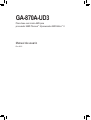 1
1
-
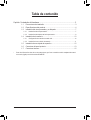 2
2
-
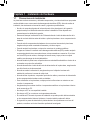 3
3
-
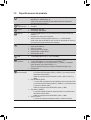 4
4
-
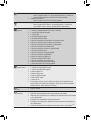 5
5
-
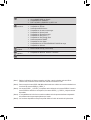 6
6
-
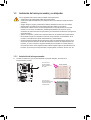 7
7
-
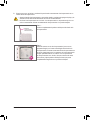 8
8
-
 9
9
-
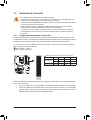 10
10
-
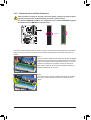 11
11
-
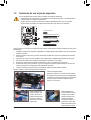 12
12
-
 13
13
-
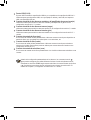 14
14
-
 15
15
-
 16
16
-
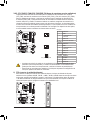 17
17
-
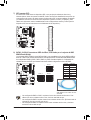 18
18
-
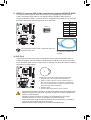 19
19
-
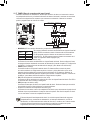 20
20
-
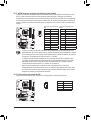 21
21
-
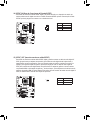 22
22
-
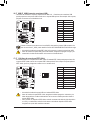 23
23
-
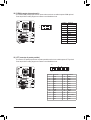 24
24
-
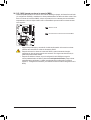 25
25
-
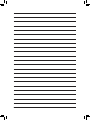 26
26
-
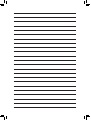 27
27
Gigabyte GA-870A-UD3 El manual del propietario
- Tipo
- El manual del propietario
Artículos relacionados
-
Gigabyte GA-870A-UD3 El manual del propietario
-
Gigabyte GA-870A-UD3 El manual del propietario
-
Gigabyte GA-H67A-UD3H El manual del propietario
-
Gigabyte GA-880GA-UD3H El manual del propietario
-
Gigabyte GA-880GA-UD3H El manual del propietario
-
Gigabyte GA-890FXA-UD5 El manual del propietario
-
Gigabyte GA-890FXA-UD5 El manual del propietario
-
Gigabyte GA-EP45T-USB3P El manual del propietario
-
Gigabyte GA-EP45C-DS3 El manual del propietario
-
Gigabyte GA-770TA-UD3 El manual del propietario